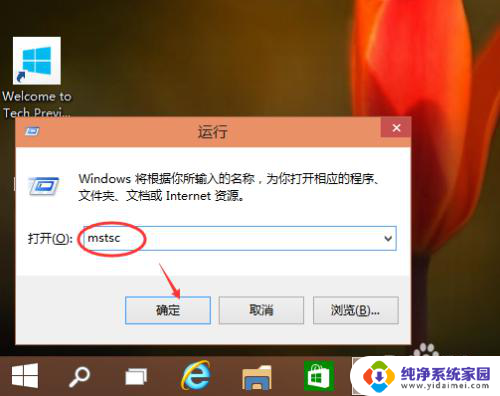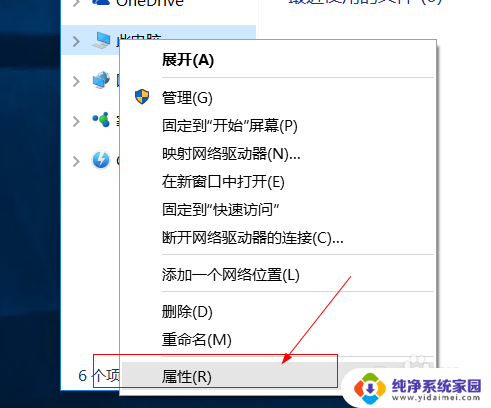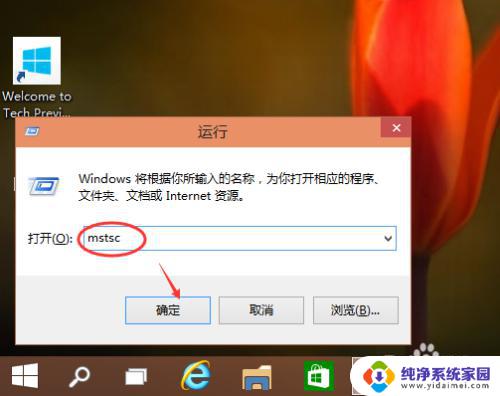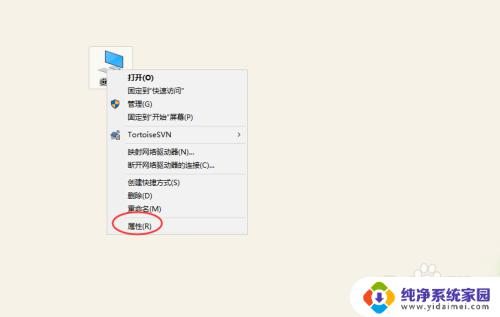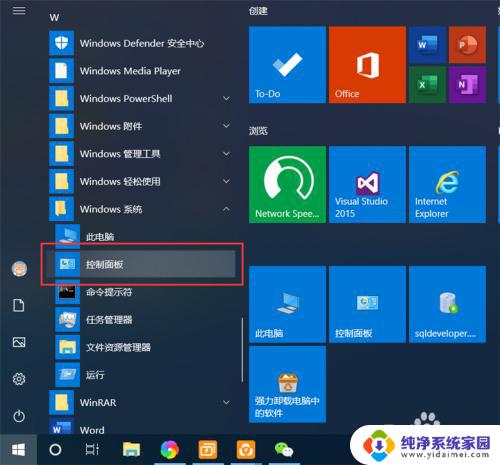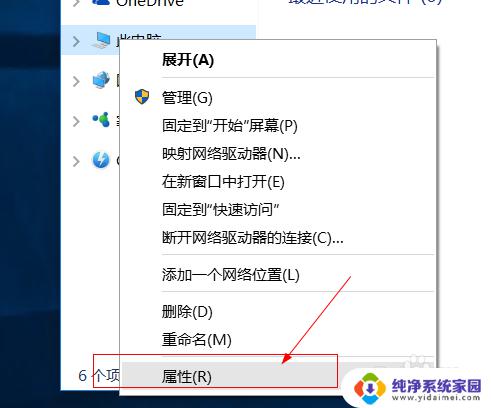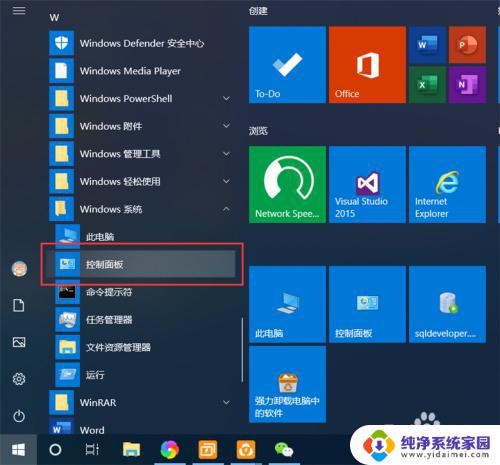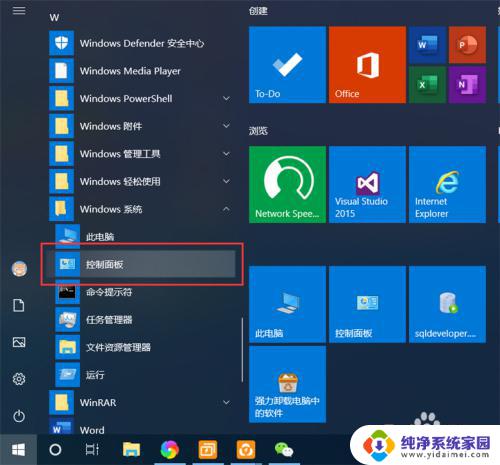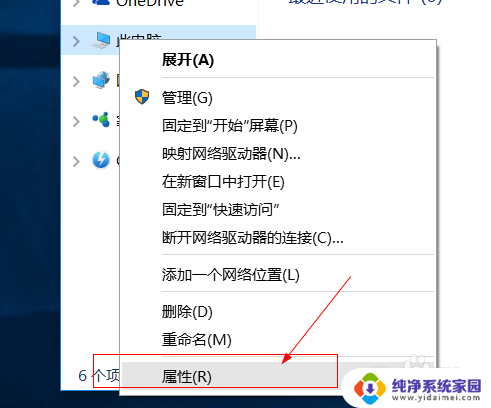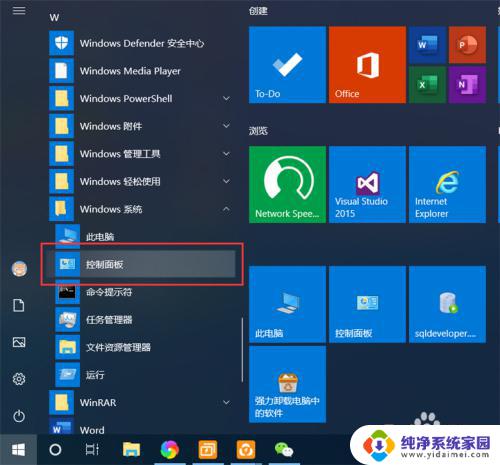windows10从哪找远程桌面 如何在Win10中启用远程桌面功能
更新时间:2023-10-17 14:52:02作者:jiang
windows10从哪找远程桌面,在如今数字化程度日益提升的社会,远程办公和远程学习变得越来越普遍,而作为一款功能强大的操作系统,Windows 10为用户提供了便捷的远程桌面功能。通过远程桌面功能,用户可以在不同设备之间实现远程控制,从而轻松访问和操作其他计算机。在Windows 10中如何找到远程桌面?又该如何启用这一便捷功能呢?接下来将为您详细介绍Windows 10远程桌面的寻找和启用方法。
具体方法:
1.在Win10系统下使用“WIN+R”组合快捷键打开运行对话框,然后输入“mstsc",点击确定,如下图所示。
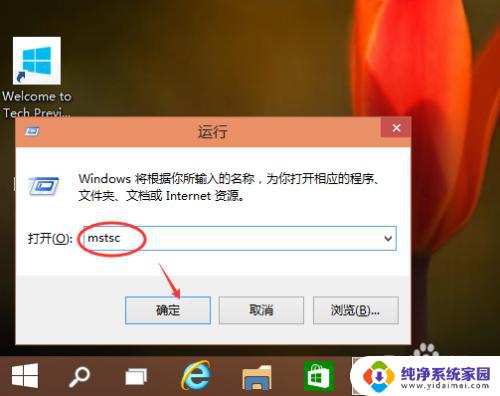
2.点击确定后,可以快速的找到Win10的远程桌面并打开。在远程桌面输入地址,点击连接就可以连接远程了,如下图所示。
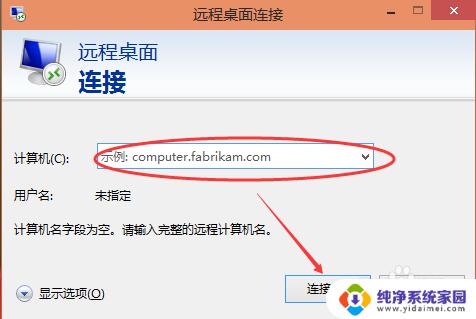
以上是关于在Windows 10中查找远程桌面的全部内容,有需要的用户可以按照这些步骤进行操作,希望这些信息能够对大家有所帮助。